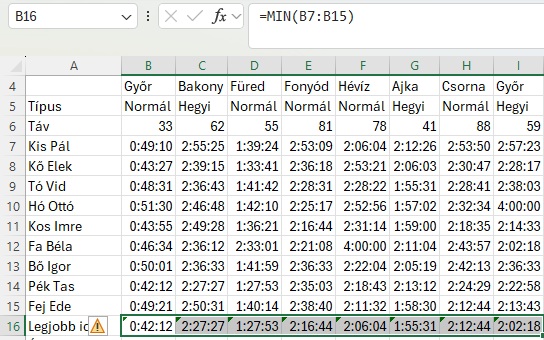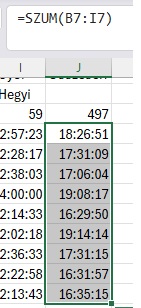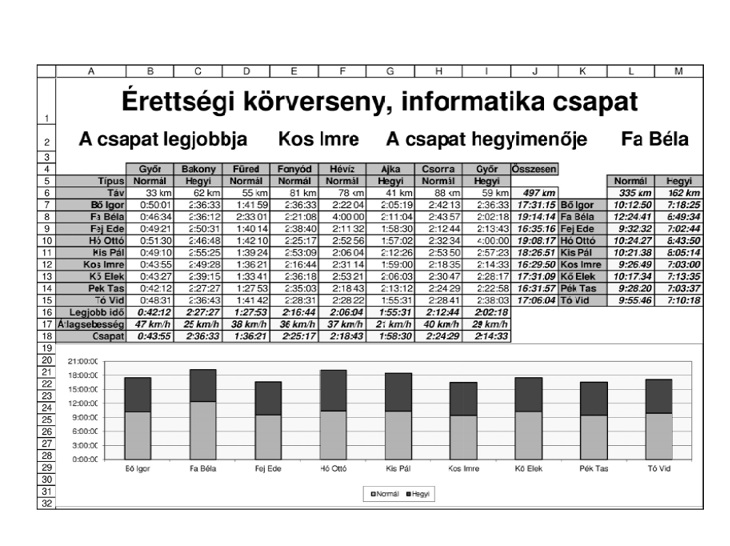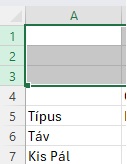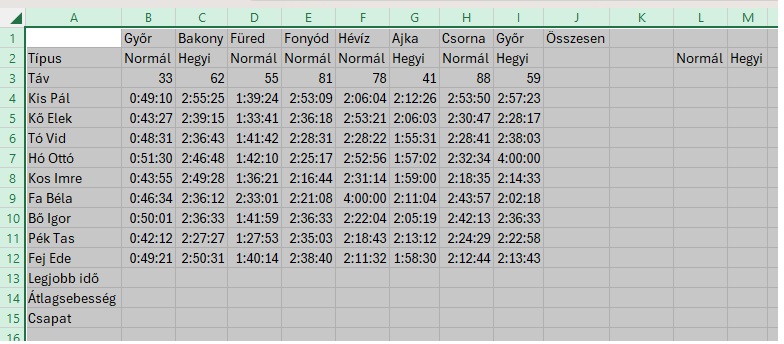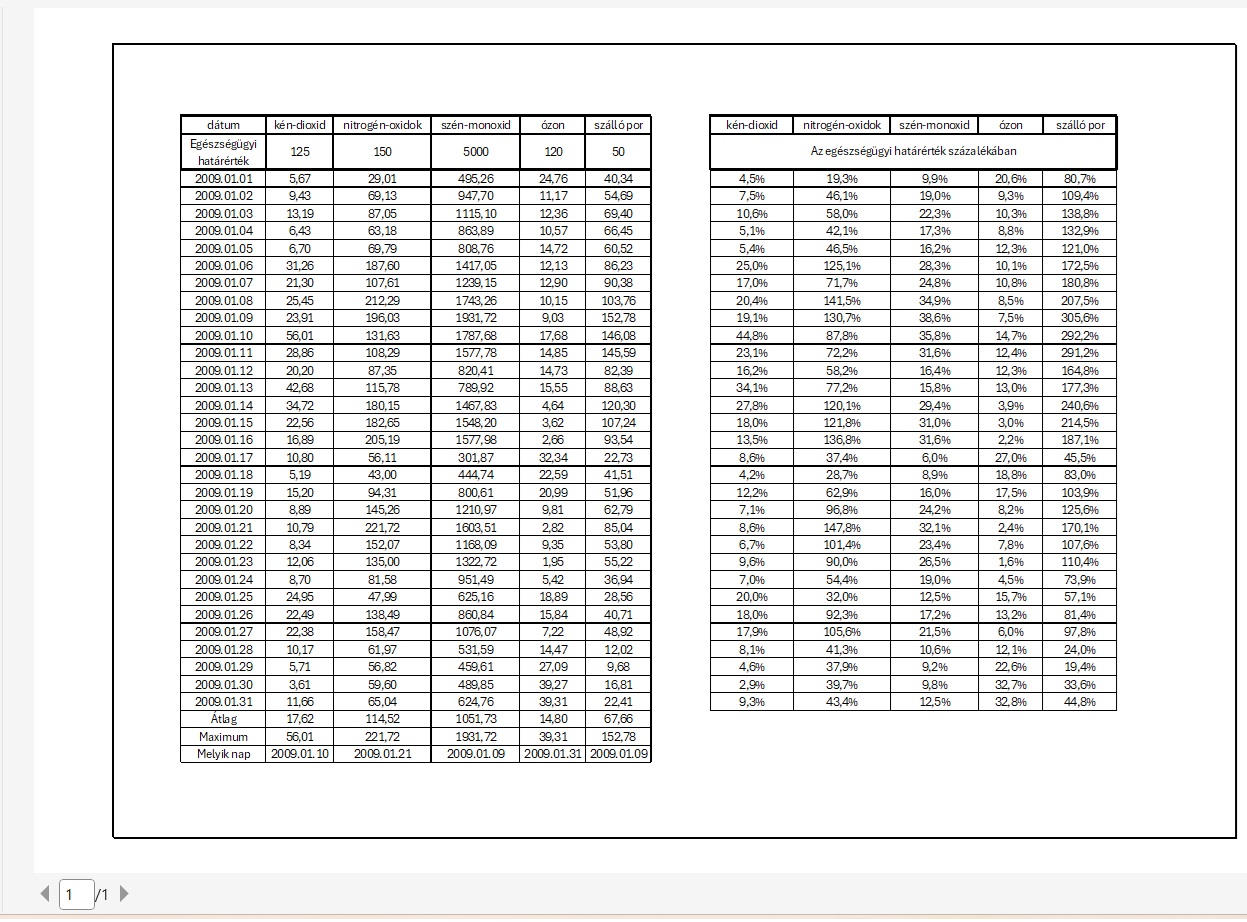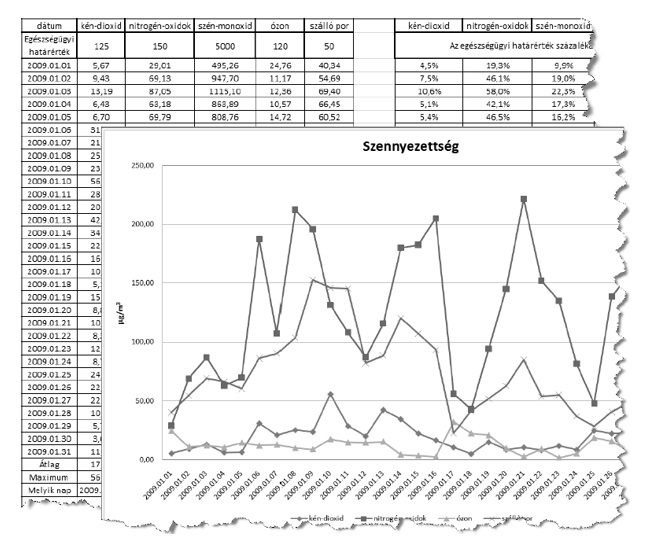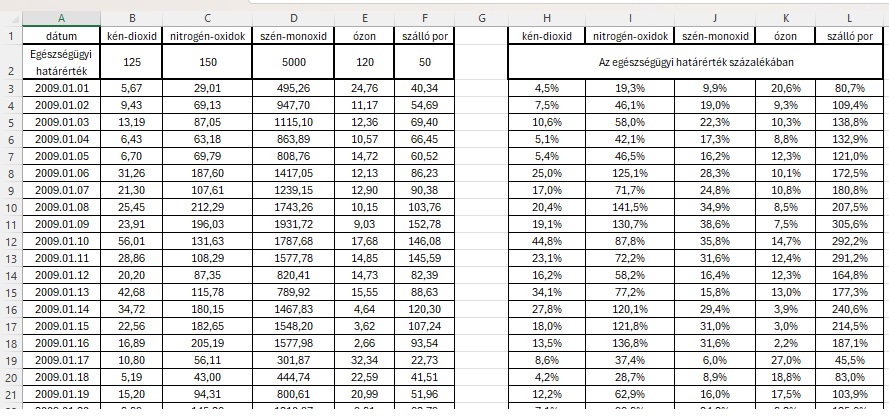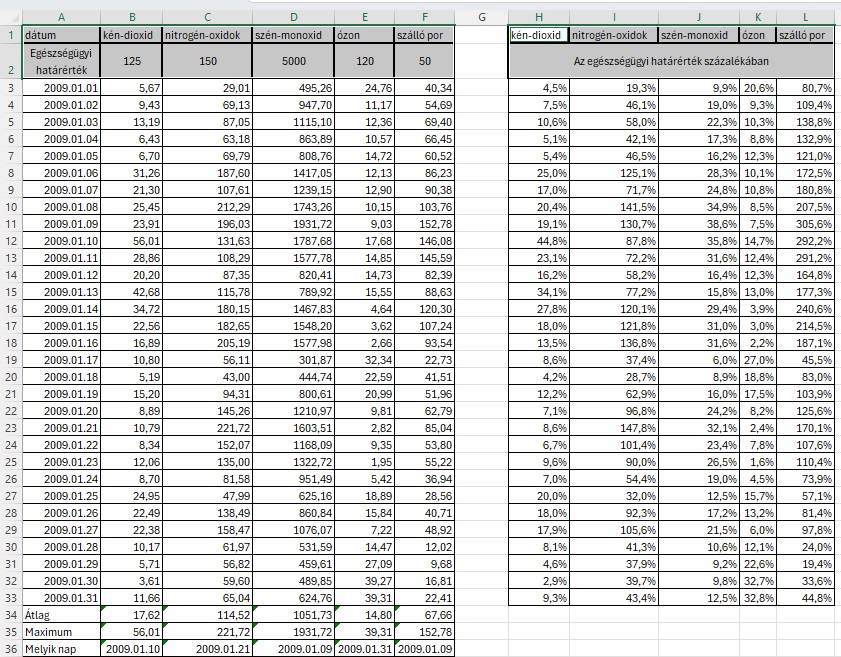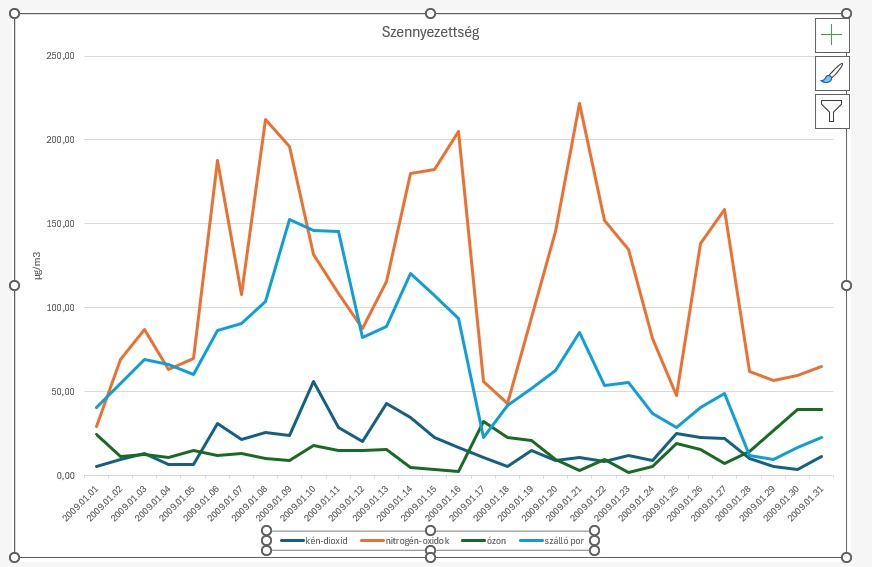Körverseny 6. Átlagsebesség
Körverseny 6. Átlagsebesség
A kerekpár az egyik legnépszerűbb sport, a Tour de France pedig az egyik legismertebb sportesemény. Ennek mintájára rendezték meg a 8 szakaszból álló Érettségi körversenyt, amelyen 9 fős csapatok vettek részt. A versenyen egyéni és csapateredményt egyaránt számoltak. Az egyes szakaszok (és az összetett verseny) legjobb eredménye mindig a leghamarabb célba érő versenyző ideje. Az egyéni eredmény az időeredmények egyszerű összeadásával áll elő. A csapateredménybe pedig minden szakaszon a csapat harmadik célba érőjének időeredménye számít bele. Az alábbi feladatban csak az informatika csapat eredményeit dolgozzuk fel.
6. A B17:I17 tartományban adja meg, hogy a legjobb időeredményt elért versenyző milyen km/h-ban mért átlagsebességgel tette meg a távot! A szakasz km-ben megadott hossza a 6. sorban található!
Átlagsebesség képlete:
Álagsebesség = Teljes hossz / táv megtételéhez szükséges idő
Teljes hossz : A teljes szakasz hossza kilométerben - B6
Táv megtételéhez szükséges idő : a legjobb idő - B16 - megszorozva 24-gyel
Képlete:
=B6/(B16*24)
Eredmény:
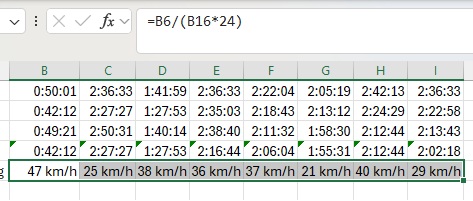
Hogyan oldanád meg?
7. A csapateredmény meghatározásához minden szakasz esetén számítsa ki a csapat harmadik legjobbjának időeredményét! Az eredményeket a 18. sorban tüntesse fel!